Como criar uma imagem ISO do Windows 7 usando vários programas
ISO - o padrão projetado para levar a um úniconormas da estrutura dos CDs. Imagem ISO em termos gerais tornou-se agora uma versão virtual da mídia real com um sistema operacional a bordo. O sistema operacional pode estar em estado pronto para instalação ou executado diretamente a partir dele, a chamada versão Live.
Um dos sistemas operacionais populares éWindows 7. Portanto, para a instalação, muitas vezes usam o caminho para criar sua imagem para instalação posterior. Em seguida, pode ser gravado em um CD ou unidade flash USB. Como criar uma imagem ISO do Windows 7, e será discutido neste artigo.
Por que usar a imagem ISO do sistema operacional
As primeiras imagens apareceram na era do globaldesenvolvimento de CDs. E muitos queriam ter uma cópia de qualquer jogo ou sistema operacional, para poder usá-lo no futuro. Para tanto, utilizaram-se grabbers especiais e programas que copiavam completamente a estrutura e os dados do CD. Esses dados podem ser gravados em outra operadora de CD ou implantados em uma unidade flash, tornando-a assim inicializável.

A imagem também pode ser usada como um disco de instalação para a máquina virtual, na qual o sistema operacional será testado.
Como criar uma imagem ISO do Windows 7 a partir do próprio Windows
Para criar uma imagem, você precisaqualquer fonte, como uma pasta com arquivos do Windows ou um CD real. A imagem ISO original do Windows 7 pode ser baixada do site oficial da Microsoft. É verdade que você precisará de uma chave de ativação, que ajudará a usá-la de maneira legítima. Mas a web pode ser encontrada em muitos conjuntos diferentes, que são baixados completamente grátis.
Portanto, existem dois tipos de fontes - um CD real e uma pasta com arquivos no disco rígido do seu computador. Vale a pena mencionar várias opções com as quais você pode criar uma imagem.
UltraISO - o programa mais popular para trabalhar com imagens
O programa é shareware, ou seja, na versão gratuita, todas as funcionalidades estarão indisponíveis.
A janela principal do programa UltraISO é dividida emvárias pequenas áreas. A janela superior esquerda mostra a estrutura da imagem atual. Na janela da direita está o seu conteúdo. O canto inferior esquerdo reflete a estrutura do conteúdo do computador no qual o programa está sendo executado. E à direita está o que está dentro da pasta selecionada à esquerda.
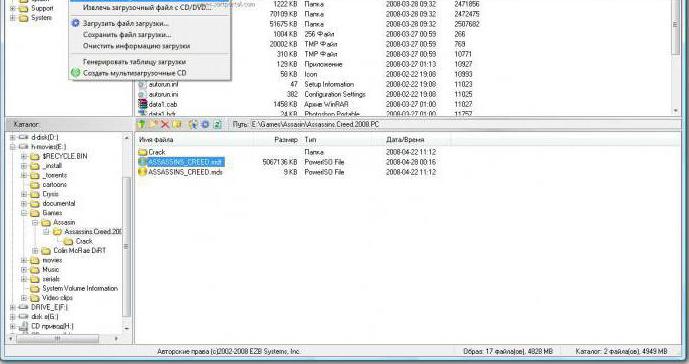
Por padrão, a imagem é criada com uma data no nome. É necessário corrigi-lo e renomeá-lo, pois será mais conveniente, porque esse registro será exibido quando for baixado.
Para adicionar arquivos ao projeto, você precisa selecionar a pasta ou mídia na janela inferior esquerda e à direita - quais arquivos são de interesse. Você pode simplesmente arrastá-los para a janela superior.
Quando o conjunto necessário de arquivos é digitado, é necessário entrar emarquivo e selecione "Salvar como". Uma caixa de diálogo é aberta, solicitando que você especifique o nome do arquivo, sua localização e formato futuros. Na lista de tipos de arquivos disponíveis, um "arquivo ISO" é selecionado. Clicar no botão "Salvar" mostrará uma janela de progresso, após a qual o arquivo de imagem ISO do Windows 7 estará pronto.
Nós nos voltamos para outras opções.
Como criar uma imagem ISO do Windows 7 no Linux
Esta operação na família OS Linux é um poucodifere deste procedimento no Windows. No Windows, foi necessário instalar o programa e criar uma imagem ISO, no Linux tudo está pronto na caixa. Basta inserir a mídia existente na unidade de CD-ROM e inserir várias linhas no terminal:
dd if = / dev / cdrom de = ~ / image_name.iso
Esse comando lê os dados do disco inserido no leitor e cria sua cópia completa no disco rígido com o nome especificado.

Lista de programas com a função de criar imagens
A seguir, uma lista de ferramentas de software comuns com as quais você pode criar e gerenciar imagens:
Ashampoo Burning Studio grátis. Programa gratuito com um bom conjunto de configurações e funções. Interface agradável e simples. Pode criar imagens e gravá-las no disco
CDBurnerXP - aplicativo compacto, enviadocom publicidade integrada. Mas se você pesquisar um pouco no site do desenvolvedor, poderá encontrar a versão Portable. Capaz de gravar, apagar, criar cópias de discos.
O ImgBurn é gratuito e tem bastante funcionalidade. Escreve, apaga e cria imagens.
PowerISO - uma poderosa combinação que pode lidarpraticamente com qualquer tarefa relacionada a imagens e discos. O único inconveniente é que você tem que pagar pela versão completa, e o free tem capacidades limitadas.
IsoDisk - um pequeno utilitário que pode rapidamenteCrie uma imagem de disco a partir da mídia na unidade de CD. Ele pesa um pouco, é entregue gratuitamente e executa apenas sua tarefa, sem sobrecarregar o usuário com várias configurações e configurações.
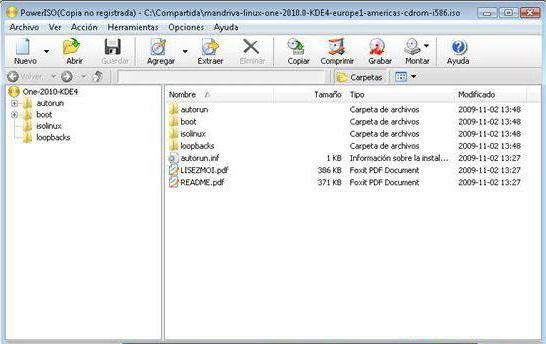
Conclusão
Neste artigo, examinamos brevemente algumas maneiras de criar uma imagem ISO do Windows 7. Isso pode ser útil para aqueles que fazem isso pela primeira vez ou esqueceram algumas etapas simples.
As operações são mais complicadas, por exemplo, criando umdrives flash, são descritos em um volume muito maior e vão além do escopo deste artigo. Além disso, você precisa ter pelo menos conhecimentos básicos de informática. Vale a pena notar que a criação manual de uma imagem de inicialização permite executar vários sistemas para instalação ou até mesmo de um disco na versão Live.








